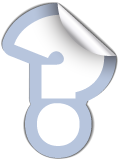Najpomembnejši napotki in opozorila za delo v uporabniških straneh (CMS)
Uporabljajte izključno brskalnik Mozilla Firefox!Za urejanje vašega spletnega mesta uporabljajte izključno 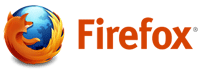 brskalnik Mozilla Firefox. Uporabniške strani, pomoč in navodila so prilagojena za delo z brskalnikom Firefox. Brskalnik Firefox priporočamo tudi zaradi varnosti in hitrosti delovanja, ter zaradi upoštevanja spletnih standardov. brskalnik Mozilla Firefox. Uporabniške strani, pomoč in navodila so prilagojena za delo z brskalnikom Firefox. Brskalnik Firefox priporočamo tudi zaradi varnosti in hitrosti delovanja, ter zaradi upoštevanja spletnih standardov.Če brskalnika Mozilla Firefox nimate, si lahko zadnjo različico programa brazplačno prenesete na naslovu http://www.mozilla.com/ (program je brezplačen). Več informacij o brskalnikih in drugih programih, ki jih priporočamo, najdete tukaj >> |
Uporabljajte navigacijo uporabniških strani, ne brskalnika!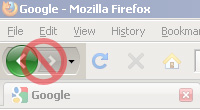 Pri delu v uredniških straneh, še posebej pri urejanju vsebin, uporabljajte izključno navigacijo, ki se nahaja na uporabniški vrstici oz. vam je na voljo preko uporabniškega vmesnika (»Potrdi«, »Prekliči«). Ne uporabljajte navigacijskih gumbov brskalnika, torej gumbov »naprej« in »nazaj«, saj tako lahko izgubite podatke, besedila in nastavitve. Pri delu v uredniških straneh, še posebej pri urejanju vsebin, uporabljajte izključno navigacijo, ki se nahaja na uporabniški vrstici oz. vam je na voljo preko uporabniškega vmesnika (»Potrdi«, »Prekliči«). Ne uporabljajte navigacijskih gumbov brskalnika, torej gumbov »naprej« in »nazaj«, saj tako lahko izgubite podatke, besedila in nastavitve. |
Ne kopirajte vsebine neposredno iz Microsoft Worda ali Excela!Prenašanje (kopiranje) vsebin iz dokumentov  Neposredno prenašanje (kopiranje) vsebin iz dokumentov (npr. MS Word dokumentov) ni dovoljeno, saj se z neposrednim prenašanjem prenese tudi oblikovanje, ki ga vgrajeni urejevalnik ni zmožen spreminjati zaradi uporabe različnih standardov. Neposredno prenašanje (kopiranje) vsebin iz dokumentov (npr. MS Word dokumentov) ni dovoljeno, saj se z neposrednim prenašanjem prenese tudi oblikovanje, ki ga vgrajeni urejevalnik ni zmožen spreminjati zaradi uporabe različnih standardov. Če želite na spletno stran prenesti vsebine, ki ste si jih predhodno pripravili v Wordovem dokumentu, lahko to storite na dva načina:
|
Urejanje HTML izvorne kode vsebine spletnega mesta (source code)Ob kliku na gumb
Nato s klikom na gumba "Potrdi" ali "Prekliči" spremembe v uporabniški vrstici, bodo te spremembe, ki ste jih naredili v izvorni kodi vidne obiskovalcem spletne strani. |
Pozor: samodejna odjava iz uporabniških strani ob neaktivnosti uporabnika (1 ura)Zaradi varnostnih razlogov ima sistem vgrajeno varovalko, ki vsakega 1 uro ali dlje časa neaktivnega uporabnika samodejno odjavi iz uporabniških strani (gre za čas od vašega zadnjega klika). Pozor pri urejanju vsebin: Aktivnost se meri s kliki po uporabniški vrstici (nivo 1-3) ali s kliki po navigaciji uporabniškega vmesnika. Urejanja vsebine (besedil, slik, datotek ...) prek urejevalnika sistem ne zazna kot aktivnosti. Če urejate posamezno vsebinsko stran dlje kot 1 uro in vmes ne kliknete "potrdi" ali "prekliči," obstaja nevarnost, da boste opravljeno delo izgubili! Napredna razlaga: Potekla seja (ang. expired session): čas za brisanje sej je nastavljen v okviru priporočenih vrednosti in sicer tako, da zmanjša možnost t.i. "ugrabitve seje" (ang. session hijacking). Nastavitev je enotna za vsa spletna mesta, ki jih poganja ta sistem, in je ni možno nastavljati na nivoju posameznega spletnega mesta. |
Pomožna prijava v uporabniške straniV uporabniške strani se lahko prijavite na povezavi, ki se ponavadi nahaj v nogi strani (orodni meni) in se privzeto imenuje »Prijava« (ang. Login) - neposredna povezava je privzeto oblike www.xyz.com/prijava/ (ang. www.xyz.com/login/). V kolikor se povezava ne nahaja v nogi in tudi nikjer drugje na strani, lahko do prijave v uporabniške strani vedno dostopate tudi preko neposrednega naslova (vaši domeni dodajte poudarjeno besedilo):
|
Zaključek dela - obvezna odjava iz uporabniških strani

|